4 formas de arreglar Minecraft no se lanzará (09.15.25)
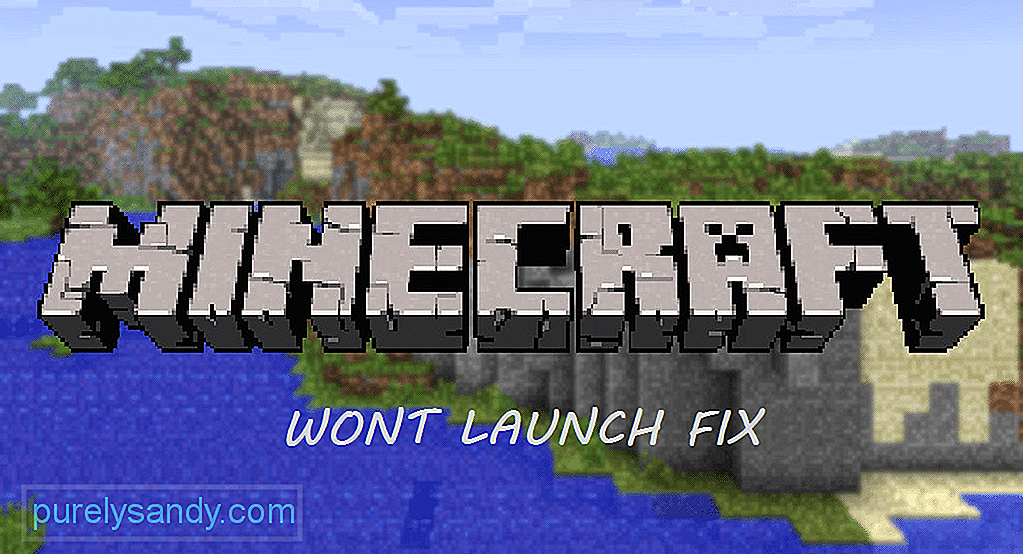 Minecraft no se lanzará
Minecraft no se lanzará Minecraft es un juego muy divertido e intrigante lleno de innumerables posibilidades. El juego tiene muchas características excelentes que lo convierten en una plataforma para que los jugadores creen lo que deseen. El juego tiene múltiples modos de juego diferentes para que los jugadores disfruten y cada uno de estos modos es divertido a su manera. También hay una historia detrás del juego que los jugadores pueden disfrutar mientras disfrutan de la exploración en un mundo aparentemente interminable.
Sin embargo, los jugadores no pueden disfrutar de ninguna de las cosas mencionadas anteriormente si no pueden iniciar el juego. Los jugadores han tenido un problema con el juego que impide que se inicie. Este problema es bastante común e impide que los jugadores jueguen.
Lecciones populares de Minecraft
Como se mencionó, muchos jugadores se han enfrentado a un problema en el que Minecraft no se inicia. Este problema no es motivo de preocupación, ya que se puede solucionar fácilmente. Simplemente prueba cualquiera de las soluciones que se indican a continuación y podrás iniciar y jugar a Minecraft sin ningún problema.
Los juegos lanzados en la versión anterior de Windows se pueden jugar fácilmente en Windows 10. Sin embargo, es posible que algunos juegos no funcionen según lo previsto o no lanzar en absoluto. Esta podría ser la causa de su problema de inicio con Minecraft. Minecraft fue lanzado en 2009 y estaba destinado a ser jugado en Windows 7.
El juego a veces puede causar algunos problemas si intentas jugarlo en Windows 10, sin embargo, estos problemas se pueden resolver fácilmente. Windows proporciona un modo de compatibilidad que permite a los usuarios jugar con configuraciones que eran originalmente de una versión anterior de Windows. Esto significa que debería poder jugar Minecraft en modo de compatibilidad para solucionar su problema de inicio.
El problema de inicio de Minecraft podría deberse a controladores obsoletos o defectuosos. Actualizar sus controladores o reinstalarlos debería ser suficiente para solucionar el problema si este es el caso. Es una suerte poder actualizar los controladores de video ya que la computadora puede hacer todo automáticamente por usted.
Simplemente vaya al administrador de dispositivos y busque nuevas actualizaciones. Esto hará que su computadora busque nuevas actualizaciones para sus controladores. Una vez que haga esto, el dispositivo instalará automáticamente la actualización si hay una disponible.
Simplemente ejecutar Minecraft como administrador es una forma eficaz de solucionar el problema de inicio de Minecraft. Simplemente haga clic con el botón derecho en la aplicación Minecraft y elija corregirla como administrador. El juego debería iniciarse perfectamente una vez que hagas esto.
Los mods de Minecraft son geniales ya que pueden hacer que el juego sea mucho más divertido. Hay varias modificaciones diferentes disponibles para el juego y casi cada una de ellas es excelente a su manera. Sin embargo, no todos estos mods son adecuados para su uso, ya que algunos pueden causar los errores de inicio que podría estar enfrentando. Simplemente deshabilite todas las modificaciones activas actuales e intente ejecutar el juego nuevamente.
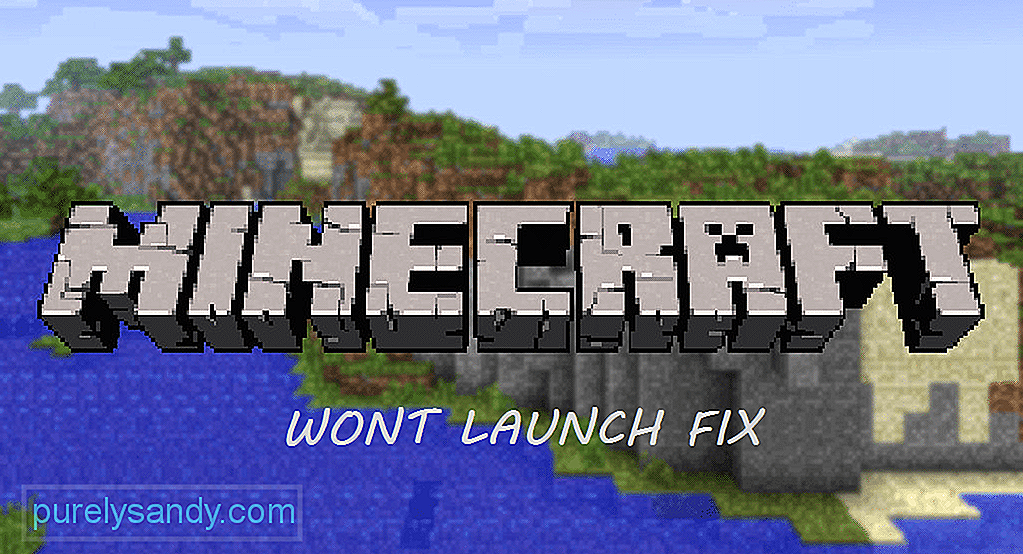
Video de Youtube: 4 formas de arreglar Minecraft no se lanzará
09, 2025

